win10电脑画图在哪里
更新时间:2024-05-05 12:42:27作者:jiang
在使用Win10电脑的过程中,许多用户常常会遇到一个问题,那就是不知道在哪里找到画图工具,实际上Win10系统自带了一个名为画图的绘图工具,可以满足大部分用户的简单绘图需求。要打开这个工具,只需在开始菜单中搜索画图即可找到并打开。在这个方便易用的绘图工具中,用户可以进行简单的涂鸦、标注和编辑图片等操作,让电脑操作更加得心应手。希望以上信息能够帮助到那些对Win10画图工具不太熟悉的用户。
win10电脑画图在哪里?
方法一、
1. 打开“开始菜单”,找到“Windows 附件”文件夹,点击打开,找到其中的“画图”,点击打开;
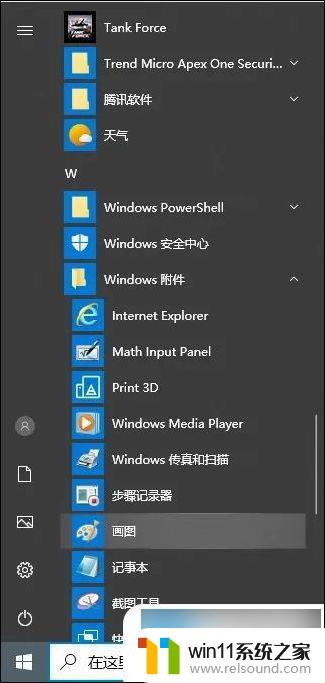
2. 这样我们就成功打开画图了。
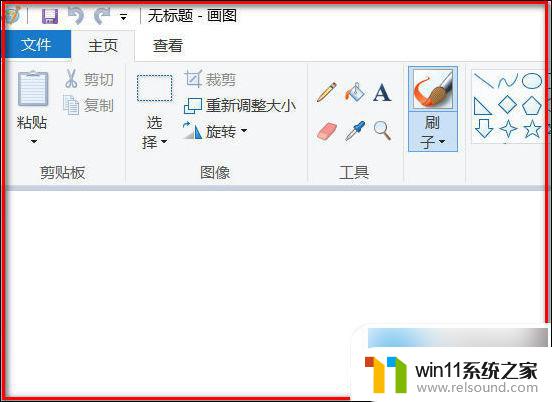
方法二、
1. 用Cortana搜索“画图”,点击打开“画图”。
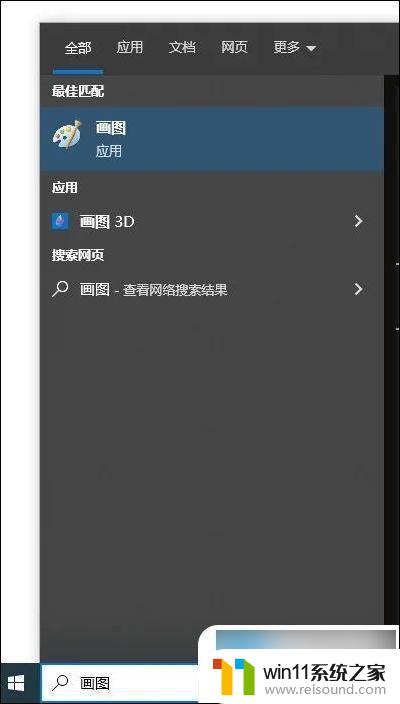
方法三、
1. 打开windows,在桌面下方的任务栏中找到搜索框,点击搜索框;
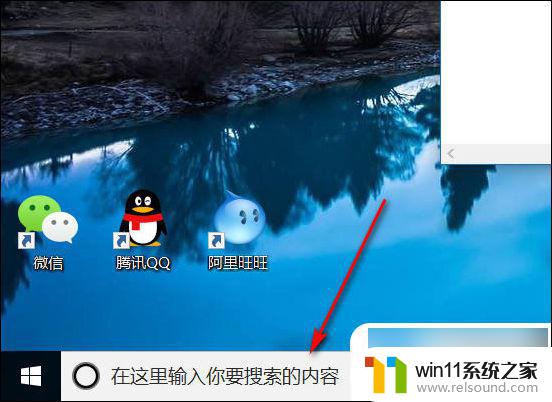
2. 在搜索框中输入“运行”;
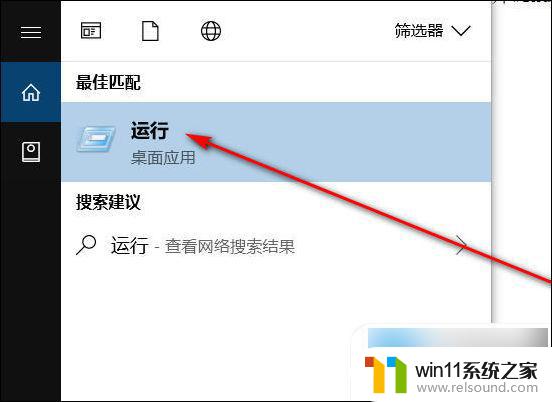
3. 点击“运行”,并在界面中输入“mspaint”;
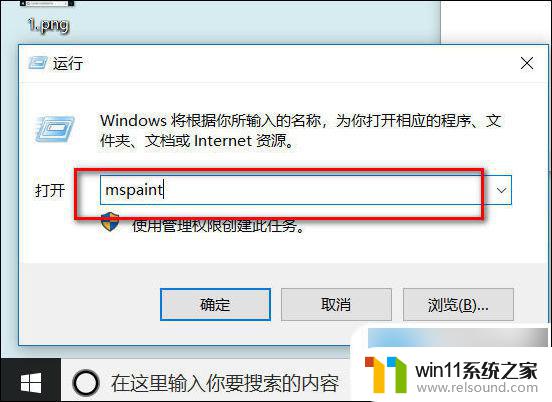
4. 单击界面下方的“确定”按钮;
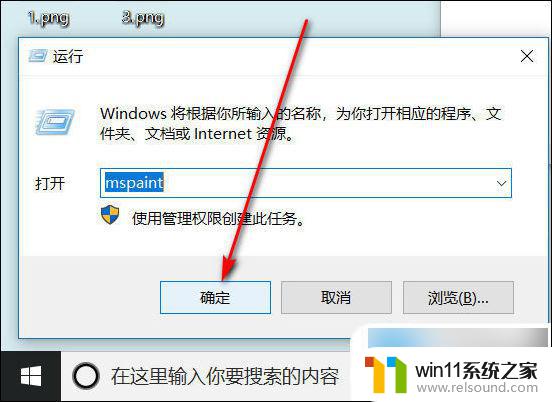
5. 接着就可以打开画图界面了。
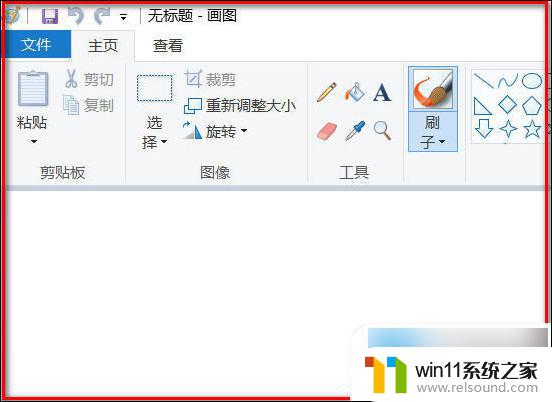
以上就是win10电脑画图在哪里的全部内容,如果你也遇到同样的问题,可以参考本文中介绍的步骤来解决,希望这对大家有所帮助。
- 上一篇: win10怎么设置每天自动开关机
- 下一篇: win10共享0x800是70035
win10电脑画图在哪里相关教程
- windows10怎么共享文件夹 windows10共享文件夹在哪里设置
- win10音量图标空白怎么办 win10不显示音量图标的解决方法
- win10游戏存档在c盘哪个文件夹
- 高配置电脑用win7还是win10
- win10桌面上没有此电脑
- win10电脑怎样共享
- win10怎么把电脑恢复出厂设置 如何将win10电脑恢复出厂设置
- 苹果双系统win10怎么截图 苹果win10双系统截屏教程
- 怎样调电脑字体大小
- 战地3无法在win10运行解决教程 win10战地3无法运行游戏怎么办
- win10不安全连接怎么设置为安全
- win10怎么以兼容模式运行程序
- win10没有wlan连接选项
- 怎么检查win10是不是企业版
- win10怎么才能将浏览过的记录不自动保存
- win10无法打开gpedit.msc
win10系统教程推荐